そのときはその概要が理解できずにリタイヤ。
改めて動作の確認をしてみました。
実は個別のパラメータについては理解できていない事も多いのですが、まずは確認した大まかな動きだけ記録しようと思います。
Menu から Requisition-to-Invoice 以下を見ると RfQ に関係しそうなメニューは下の5つがあります。

RfQ Topic
RfQ
RfQ Response
RfQ Unanswered
RfQ Response
下2個(RfQ Unanswered/ RfQ Response) は確認レポートなのでとりあえず置いておいて。。
上3個 (RfQ Topic / RfQ / RfQ Response)の関係を考えてみます。
以前試したときにうまくいかなかったのは、RfQ Topic / RfQ の登録まではなんとなく進むものの、 Menu から RfQ Response を新規登録できなかったためです。
正しくは RfQ Response は Menu から新規登録するものではなく、 RfQ のプロセスで生成するものでした。
上の図のように
1:どのベンダーに見積もりを依頼するかを RfQ Topicにて登録します。
ここでの例は、 2Gのメモリの見積もりを2つのベンダー(ホンへーとウィーストロン)に出すことにしています。
2:その RfQ Topicに対して、何の製品をどの程度の数量見積もりを出すのかを RfQ に登録します。
ここでの例は 2G Memory を 500個購入する場合の相見積もりを想定しています。
3:登録した RfQ のプロセスにて、 Create & Invite を実行すると、1で登録したベンダー毎に2で登録した場合のベンダーからの回答を記録する RfQ Response が生成されます。
この例では1で登録した2つのベンダー(ホンへーとウィーストロン)に対し、回答を記録し、結果をランク付けし、Selected Win を決定します。
まずはここまでやってみます。
Menu -> Requisition-to-Invoice -> RfQ Topic
必須は Name のみ、「RfQ Tpic 2G Mem」と入力し保存します。
保存後 Subscriber が新規追加可能となります。
必須は
Business Partner
Partner Location
ちょっと不思議だったのはデフォルトでUser/Contact に実行者の上田さんの名前が入っていることです。
Business Partner 選択後 は Business Partner の User/Contact に登録した人しか選択できないことからもベンダー側の連絡先の人が入ると思うのですが、、
ま、No に変更すればいいのですが、、
Business Partner 選択後、 User/Contact は ベンダーの連絡先の担当者を選択します。
RfQ Topic として、見積もり依頼を出す2つのベンダーの登録を行いました。
ここまでで RfQ Topic (どのベンダーに見積もり依頼を出すか)の登録を終え、次に RfQ (見積もりが欲しい製品と数量)を登録します。
必須項目は
Name
Sales Representative
RfQ Topic
Response Date
Nameはここでは「Tpic 2G M 20141219」としました。
Sales Representative は社員だれでも選べるわけではなく、 Business Partner に Sales Representative にチェックが付けられている人だけです。
私の理解が足りないため、なぜ営業担当者の名前が必要なのかが今ひとつ理解出来ていません。たしかにこの RfQ のプロセス(右上の歯車アイコン)からCreate Sales Order を実行することができるので、この場合はわかるのですが、、、
例えばパーツの相見積もりとか、初期在庫積み上げの時とか営業担当者は特定できないと思うのですが、、
ま、とりあえず西島さんの名前でも入れておきます。
RfQ Topic は先ほど登録した「RfQ Tpic 2G Mem」を選択し、見積もり依頼先のベンダーと紐づけます。
Response Date は初期に必須ということは、回答期日かな?とか思うのですが、純粋に読めば回答日付。疑問を持ちつつ今回はスルー
保存すると Document No が採番され、Line の新規追加が出来るようになります。
必須を表す赤文字の項目はないのですが、、、
どう考えても Product は必須でしょ。
とりあえず Product は 「M002_2G Class6」入れて、、
保存すると Quantity が新規追加可能となります。
ここでは Quantity (数量)は 500
Purchase Quantity にもチェックを入れます。
保存しつつ RfQ まで戻ります。(2回↑矢印)
プロセス(歯車)アイコンを押して、表示されるメニューから Create & Invite を実行します。
実行すると確認ダイアログが表示されます、
invitation をベンダーに送付するかのチェックをした上で実行します。
(これをチェックするとベンダーの担当者にメールが行くのでは?未確認です。)
処理はあっさりおわり、
Menu -> Requisition-to-Invoice -> RfQ Response
で一覧を見ると、今作成したベンダーからの回答記入&選考用のデータが生成されているのが解ります。
(その他のレコードはテスト用のものなので、無視してください。)
この時点で未回答の見積もり依頼を見てみると、
Menu -> Requisition-to-Invoice -> RfQ Unanswered
を見ると当然2レコードとも抽出されます。
(逆に Menu -> Requisition-to-Invoice -> RfQ Response で見積もり完了を抽出しても何も表示されません)
とりあえず長くなってきたので、今回はこのへんで。。
続きはベンダーからの回答を受けて RfQ Response を更新しつつ購買発注の生成まで行きたいと思います。
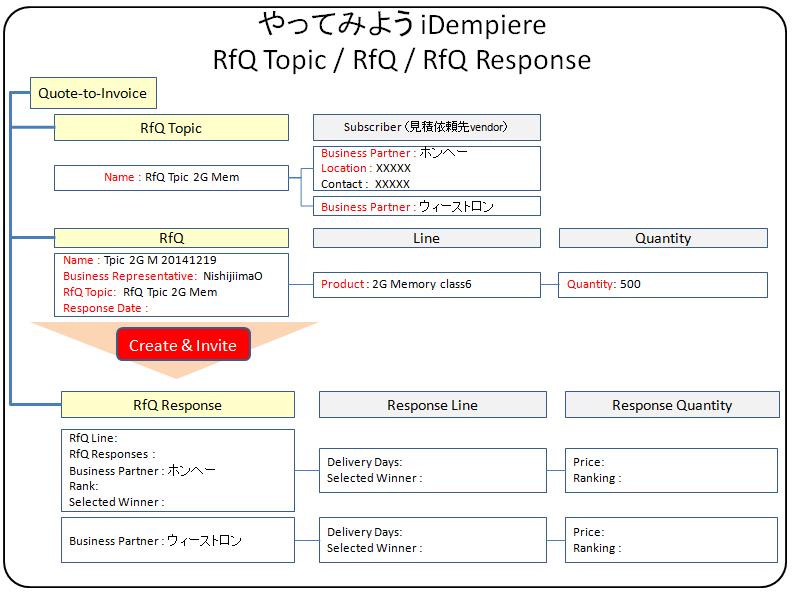

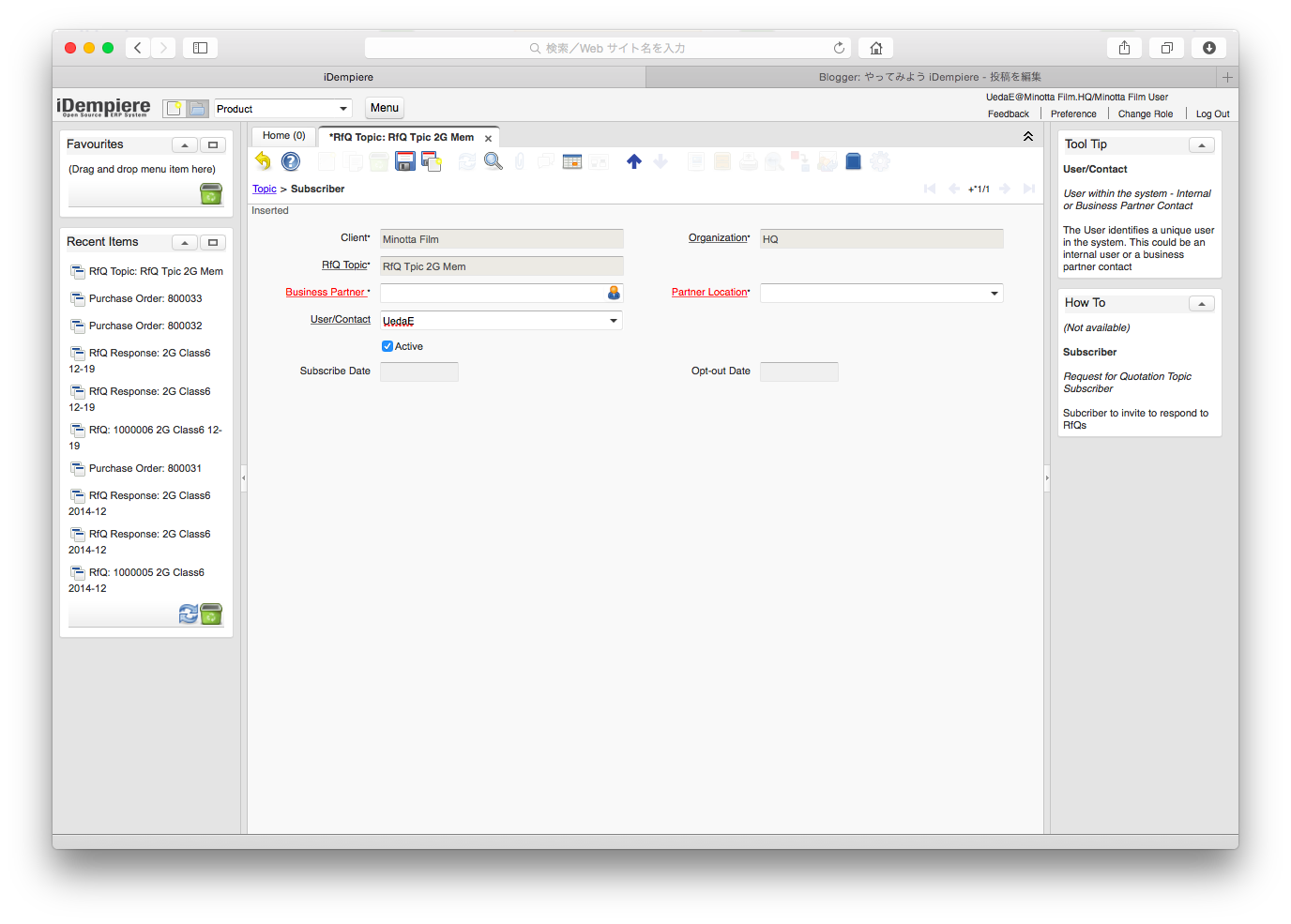










0 件のコメント:
コメントを投稿